本篇文章为大家展示了vue 中利用vant插件实现一个无限加载和tabs切换功能,内容简明扼要并且容易理解,绝对能使你眼前一亮,通过这篇文章的详细介绍希望你能有所收获。
样例:
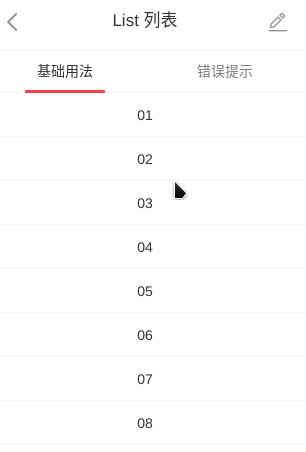
1.创建vue项目,不再详述
2.引入vant
之前用过很多插件做这个功能,但是效果都不尽人意,出现各种问题,直到遇到vant这个插件,完美的解决了这些小问题,如有问题,欢迎联系我
安装依赖
npm i vant -S
在main.js中引入
import Vant from 'vant';
import 'vant/lib/index.css';
Vue.use(Vant);3.在页面中使用
官方写的比我写的好多了,大家可以借鉴,看源代码可能比官方给的文档更直观
官方文档
我在文件中的使用,没有使用下拉刷新的功能,大家可以直接看官网代码:
<template>
<div class="myOffice">
<van-tabs v-model="active">
<van-tab title="预受理">
<van-list v-model="loading1" :finished="finished1" finished-text="没有更多了" @load="onLoad1" :error.sync="error1" error-text="请求失败,点击重新加载">
<van-cell v-for="(item,index) in list1" :key="item.PROJID" @click="handle('1',index)">
<div class="num">{{item.PROJID}}</div>
<div class="name">{{item.SERVICENAME}}</div>
<div class="cleatFloat detailInfo">
<div class="floatLeft deptName">
<i></i>
<span>{{item.DEPTNAME}}</span>
</div>
<div class="floatRight time">
<i></i>
<span>{{item.ACCEPTTIME.slice(0,item.ACCEPTTIME.length-2)}}</span>
</div>
</div>
</van-cell>
</van-list>
</van-tab>
<van-tab title="正在处理">
<van-list v-model="loading2" :finished="finished2" finished-text="没有更多了" @load="onLoad2" :error.sync="error2" error-text="请求失败,点击重新加载">
<van-cell v-for="(item,index) in list2" :key="item.flowroleid" @click="handle('2',index)">
<div class="num">{{item.PROJID}}</div>
<div class="name">{{item.SERVICENAME}}</div>
<div class="cleatFloat detailInfo">
<div class="floatLeft deptName">
<i></i>
<span>{{item.DEPTNAME}}</span>
</div>
<div class="floatRight time">
<i></i>
<span>{{item.ACCEPTTIME.slice(0,item.ACCEPTTIME.length-2)}}</span>
</div>
</div>
</van-cell>
</van-list>
</van-tab>
</van-tabs>
</div>
</template><script>
export default {
name:'MyOffice',
data(){
return {
active: 0,
list1: [],
loading1: false,
finished1: false,
error1: false,
page1: 1,
list2: [],
loading2: false,
finished2: false,
error2: false,
page2: 1
}
},
methods:{
onLoad1(){
var _vm = this;
_vm.param.pageNo = _vm.page1;
_vm.param.handleState = '1';
_vm.axios.post('*************',_vm.param).then(response => {
_vm.page1 ++;
var moreList = response.data.data.data;
if(moreList){
_vm.list1.push(...moreList);
_vm.loading1 = false;
_vm.finished1 = false;
}else{
_vm.loading1 = false;
_vm.finished1 = true;
}
}).catch(error => {
_vm.error1 = true;
_vm.loading1 = false;
})
},
onLoad2(){
var _vm = this;
_vm.param.pageNo = _vm.page2;
_vm.param.handleState = '2';
_vm.axios.post('******************',_vm.param).then(response => {
_vm.page2 ++;
var moreList = response.data.data.data;
if(moreList){
_vm.list2.push(...moreList);
_vm.loading2 = false;
_vm.finished2 = false;
}else{
_vm.loading2 = false;
_vm.finished2 = true;
}
}).catch(error => {
console.log(error);
_vm.error2 = true;
_vm.loading2 = false;
})
},
handle(type,index){
this.$router.push('/itemDetail?type=' + type + '&index=' + index);
}
}
}
</script>补充知识:Vant 在vue中 按需引入和全部加载
1. 问题描述:
在vue-cli 2.x 脚手架中练习使用vant组件库, 在main.js用于组件的时候 报错 Vant is not defined
因为我是测试练习vant的 ; demo分为 全部加载 和按需加载两种方式
按需加载
1.首先搭建vue脚手架,
2.下载vant
3. 下载 babel-plugin-import (按需加载使用)
3.当下载好了以后,就可以在 .vue文件中使用了
下载vant: cnpm install vant -S
下载babel-plugin-import: cnpm install babel-plugin-import -S
首先引入: (官方文档):
import Vue from 'vue';
import { Button } from 'vant';
Vue.use(Button);我的写法:
<template>
<van-popup v-model="show" position="top" : />
<van-cell-group>
<van-cell title="单元格" value="内容" />
<van-cell title="单元格" value="内容" label="描述信息" />
</van-cell-group>
</template>
<script>
import { Popup } from "vant";
import { Cell, CellGroup } from "vant";
components:{
[Cell.name]: Cell,
[CellGroup.name]: CellGroup,
}
</script>大家可以在计算属性中打印一下你引入的组件,看看里面有什么了
全部加载
第一步: 下载vue脚手架
vue init webpack 项目名;
第二步: 下载vant
cnpm install vant -S
在main.js 中 以引入并使用
import Vant from 'vant'
import 'vant/lib/index.css'
Vue.use(Vant);-未修改之前的 .babelrc 文件
{
"presets": [
["env", {
"modules": false,
"targets": {
"browsers": ["> 1%", "last 2 versions", "not ie <= 8"]
}
}],
"stage-2"
],
"plugins": ["transform-vue-jsx", "transform-runtime"]
}第三步: 安装babel-plugin-import (这部是按需加载的时候需要用到的,如果你全部引入了 就不需要)
cnpm install babel-plugin-import -S
-在 下载 babel-plugin-import 后修改 .babelrc的文件
{
"presets": [
["env", {
"modules": false,
"targets": {
"browsers": ["> 1%", "last 2 versions", "not ie <= 8"]
}
}],
"stage-2"
],
"plugins": ["transform-vue-jsx", "transform-runtime", ["import",{"libraryName":"vant","style":true}]],
"env": {
"test": {
"presets": ["env", "stage-2"],
"plugins": ["transform-vue-jsx", "transform-es2015-modules-commonjs", "dynamic-import-node"]
}
}
}第四.如果你安装了babel-plugin-import 这个 然后需要把这个卸载掉, 然后重新项目; 在你卸载掉babel-plugin-import 这个的时候 .babelrc这个文件也要恢复到一开始没修改的样子偶(就是上面的''未修改之前的 .babelrc 文件)
cnpm uninstall babel-plugin-import -S
接下来重启项目就应该可以了。
上述内容就是vue 中利用vant插件实现一个无限加载和tabs切换功能,你们学到知识或技能了吗?如果还想学到更多技能或者丰富自己的知识储备,欢迎关注亿速云行业资讯频道。
亿速云「云服务器」,即开即用、新一代英特尔至强铂金CPU、三副本存储NVMe SSD云盘,价格低至29元/月。点击查看>>
免责声明:本站发布的内容(图片、视频和文字)以原创、转载和分享为主,文章观点不代表本网站立场,如果涉及侵权请联系站长邮箱:is@yisu.com进行举报,并提供相关证据,一经查实,将立刻删除涉嫌侵权内容。